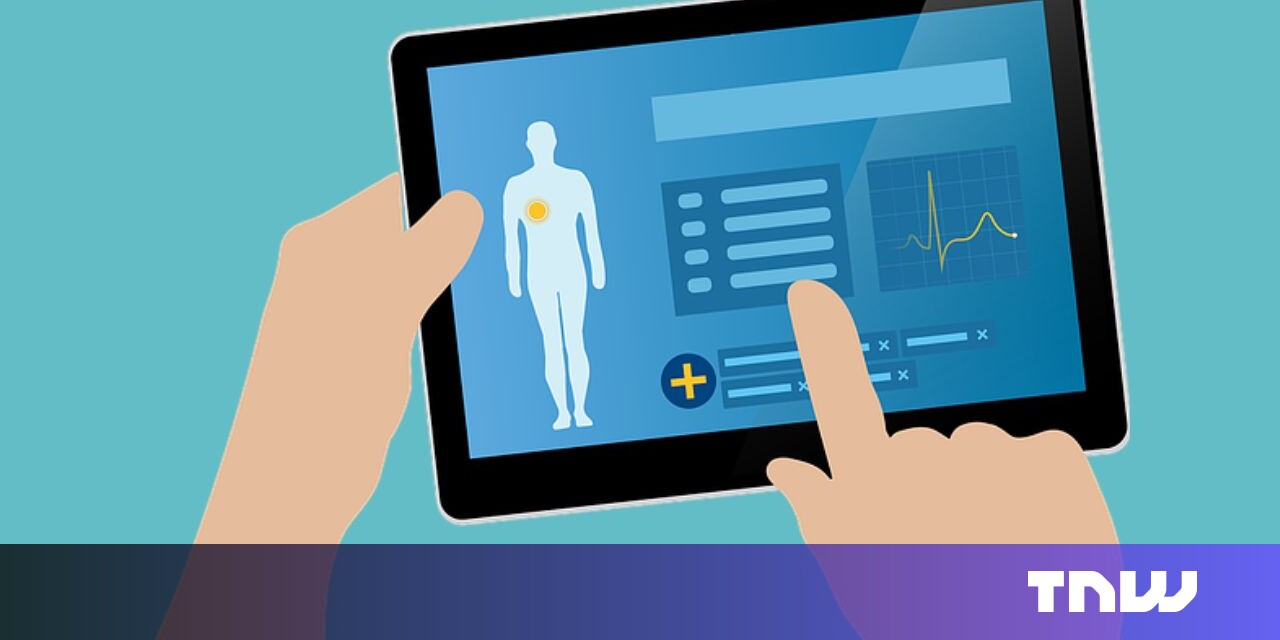Installa facilmente Microsoft Office 365 sul tuo nuovo Chromebook!
Rendi il Download e l'Installazione più Semplici di Quanto Pensi con questi Suggerimenti
La Verità sui Chromebook: Smontando i Malintesi 😄🖥️
I Chromebook sono diventati una presenza ubiqua nelle scuole e nelle case di tutto il mondo. Tuttavia, nonostante la loro popolarità, ci sono ancora alcuni malintesi che circolano su questi tablet e computer basati sul web. Ad esempio, molte persone credono che i Chromebook non possano gestire i giochi o eseguire applicazioni come Microsoft Office. Ma non temete! Siamo qui per mettere le cose in chiaro e fornirvi informazioni preziose e approfondimenti sui Chromebook.
Posso Giocare ai Giochi su un Chromebook? 🎮
La risposta è un deciso SÌ! Contrariamente alla credenza popolare, i Chromebook sono in grado di eseguire i giochi. Quindi, se temete di perdervi la vostra esperienza di gioco preferita, non preoccupatevi! Potete consultare questo articolo su come giocare ai giochi su un Chromebook per scoprire il vostro potenziale di gioco.
Posso Usare Microsoft Office su un Chromebook? 💼
Sebbene sia vero che non è possibile installare direttamente le versioni desktop delle app di Microsoft Office su un Chromebook, ciò non significa che non si possa utilizzare la suite di software di produttività di Microsoft. Dite addio alle versioni Android delle app Office perché non sono più supportate sui Chromebook. Ma non temete! C’è un’alternativa ancora migliore disponibile: Progressive Web Apps (PWAs)!
Progressive Web Apps (PWAs): Il Salvatore della Produttività dei Chromebook 🦸♂️
Le progressive web apps sono come versioni di app mobili di siti web ma con poteri speciali. Offrono funzionalità offline, pinning nella barra delle applicazioni, notifiche push e accesso alle funzioni hardware. Fortunatamente, è possibile trovare PWAs di Microsoft Office 365 come Outlook e OneDrive, che funzionano in modo impeccabile sui Chromebook. Ecco come iniziare:
-
Accedi a Office 365: Apri il browser Chrome e visita Office.com. Se non hai un account Office 365, puoi crearne facilmente uno.
-
Installa l’Office 365 PWA: Una volta effettuato l’accesso, noterai un’icona “Installa” nell’angolo in alto a destra della barra degli indirizzi. Cliccaci sopra per avviare il processo di installazione di Office 365. Puoi anche installare un’app specifica come Word o Outlook puntando il tuo browser alla pagina dell’app corrispondente.
-
Pronto per Lavorare: Una volta installato, l’Office 365 PWA si comporta come un’app mobile. Puoi aggiungerla alla barra delle applicazioni, ricevere notifiche, lavorare offline e ridimensionarla facilmente. Le versioni PWA offrono un’esperienza utente fantastica, rendendole una scelta preferita per molti utenti.
Ma Cosa Succede Se Mi Manca il Software Desktop? 😕
Se ti manca l’aspetto, la sensazione e gli strumenti del software desktop, purtroppo ancora non puoi installarli direttamente su un Chromebook. Ma non temete! Ci sono altre opzioni disponibili per eseguire il software Windows sul vostro amato Chromebook. Potete esplorare questo articolo su come eseguire il software Windows su un Chromebook per scoprire metodi alternativi.
Domande e Risposte: Rispondiamo alle vostre Domande più Urgenti 🔥🙋♀️
Q: I Chromebook sono compatibili con altre suite di produttività come Google Workspace?
A: Assolutamente sì! I Chromebook sono completamente compatibili con Google Workspace, una potente suite di strumenti di produttività simile a Microsoft Office. È possibile creare e modificare documenti, fogli di calcolo e presentazioni in modo fluido utilizzando Google Docs, Sheets e Slides. È un’alternativa fantastica per coloro che desiderano abbracciare la produttività basata sul cloud.
Q: Posso collegare dispositivi esterni come stampanti e fotocamere a un Chromebook?
A: Sì, assolutamente! I Chromebook supportano una vasta gamma di dispositivi esterni, tra cui stampanti, fotocamere e dispositivi USB. Il processo di connessione è di solito semplice come collegare questi dispositivi a qualsiasi computer Windows o Mac.
Q: Cosa succede con gli strumenti di sviluppo software? Posso programmare su un Chromebook?
A: Assolutamente! I Chromebook supportano numerosi ambienti di sviluppo, inclusi ambienti di sviluppo integrati (IDE) basati su cloud come Google Cloud Shell e piattaforme di programmazione web come Replit e CodePen. Inoltre, è possibile accedere anche a server remoti utilizzando SSH per continuare a programmare mentre si è in movimento.
Il futuro dei Chromebook: Possibilità infinite 🚀✨
I Chromebook hanno fatto molti progressi dalla loro creazione e il loro futuro sembra più brillante che mai. Con gli avanzi delle tecnologie web e la sempre crescente libreria di Progressive Web App (PWA), i Chromebook diventano sempre più capaci giorno dopo giorno. Man mano che gli utenti richiedono applicazioni web potenti, possiamo aspettarci ulteriori innovazioni e miglioramenti nell’ecosistema dei Chromebook.
In conclusione, non lasciare che le idee sbagliate influiscano sul tuo giudizio riguardo ai Chromebook. Sono versatili, potenti e in continua evoluzione. Quindi abbraccia la rivoluzione dei Chromebook e scopri un mondo di possibilità infinite!
Riferimenti:
- Come giocare su un Chromebook
- Microsoft Office 365
- Migliori Chromebook del 2024
- Migliore hub USB-C del 2023
- Come eseguire software Windows su un Chromebook
Speriamo che tu abbia apprezzato questo articolo! Hai provato a utilizzare le Progressive Web App di Microsoft Office su un Chromebook? Condividi le tue esperienze e pensieri nei commenti qui sotto! E non dimenticare di condividere questo articolo con i tuoi amici e colleghi sui social media per diffondere la verità sui Chromebook. 📢🌐